
Daftar Isi:
- Pengarang John Day [email protected].
- Public 2024-01-30 09:57.
- Terakhir diubah 2025-01-23 14:49.



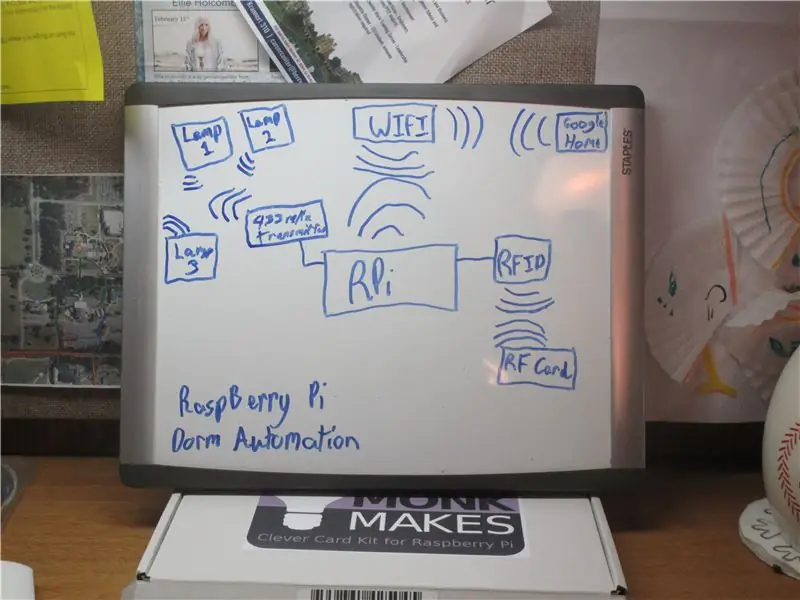

Proyek ini adalah awal dari penyelidikan saya tentang otomatisasi. Saya memilih Raspberry Pi sebagai "otak" dari operasi ini karena GPIO memiliki begitu banyak aplikasi yang berbeda dan WIFI/Bluetooth on-board. Kelas Intro to prototyping saya menantang saya untuk membuat prototipe yang berpusat pada manusia dan di dalamnya saya harus dapat memusatkan bagian otomatisasi proyek saya di sekitar individu. Saat itulah saya memiliki ide untuk memiliki kamar asrama yang dapat dipersonalisasi untuk teman sekamar tertentu. Secara keseluruhan, proyek ini menggunakan Raspberry Pi dan pemindai RFID untuk mengidentifikasi individu dan melakukan serangkaian tindakan (menyalakan dan mematikan lampu dalam proyek ini) untuk mempersonalisasi ruangan.
Langkah 1: Alat dan Perlengkapan
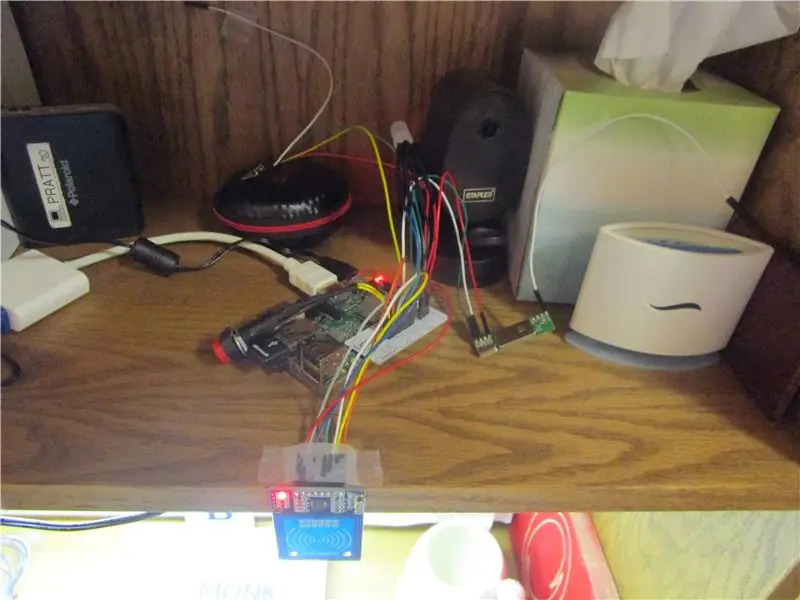
Alat
Hal-hal untuk menjalankan Raspberry Pi (https://www.raspberrypi.org/learning/hardware-guide)
- Solder Kit (https://a.co/0sApLDF)
- Kabel Pelangi (https://a.co/6vXsNXV)
- Kit Crimping (https://a.co/6vXsNXV)
- Kabel Jumper Wanita (https://a.co/7Zq0VYD)
- Garis Perintah (https://a.co/i2P4hUR)
- Pencetak 3D (Opsional)
Perlengkapan
Raspberry Pi dengan Casing dan Catu Daya yang Sesuai (https://a.co/1exaycw)
- Pembaca Kartu Nirkabel (https://www.monkmakes.com/cck)
- Kartu Micro SD (https://a.co/ccdcO5a)
- Sakelar Nirkabel (https://a.co/j0HuIhV)
- Pemancar dan Penerima 433MHz (https://a.co/aOTKkQU)
Langkah 2: Perangkat Keras
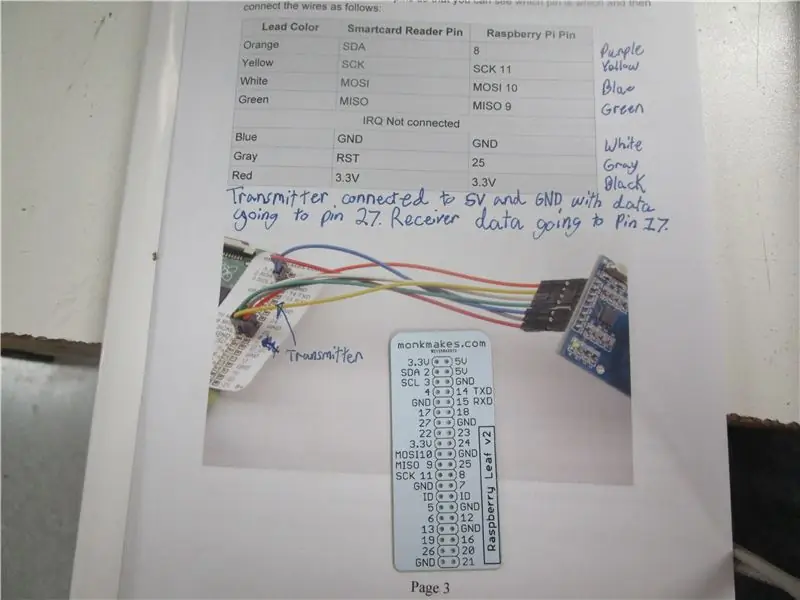


Saya mulai dengan buku Clever Card Kit dan kemudian menonton video di atas untuk menghubungkan Pi ke Pemancar dan Penerima RF.
Langkah 3: Menghubungkan Pi




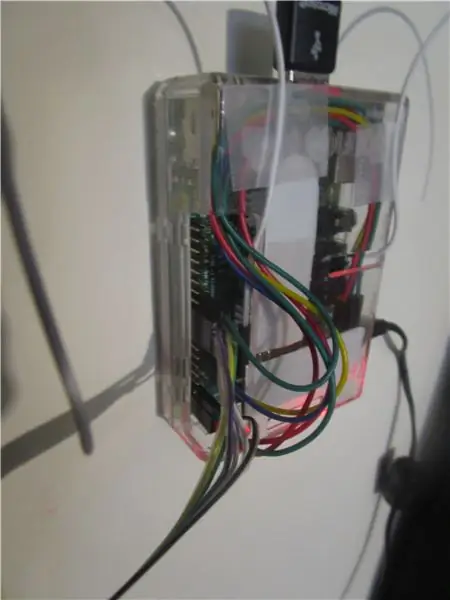
Kabel dalam proyek ini bisa menjadi sedikit berantakan jadi saya mengambil langkah ini untuk membuatnya sedikit lebih teratur.
Langkah 4: Kode
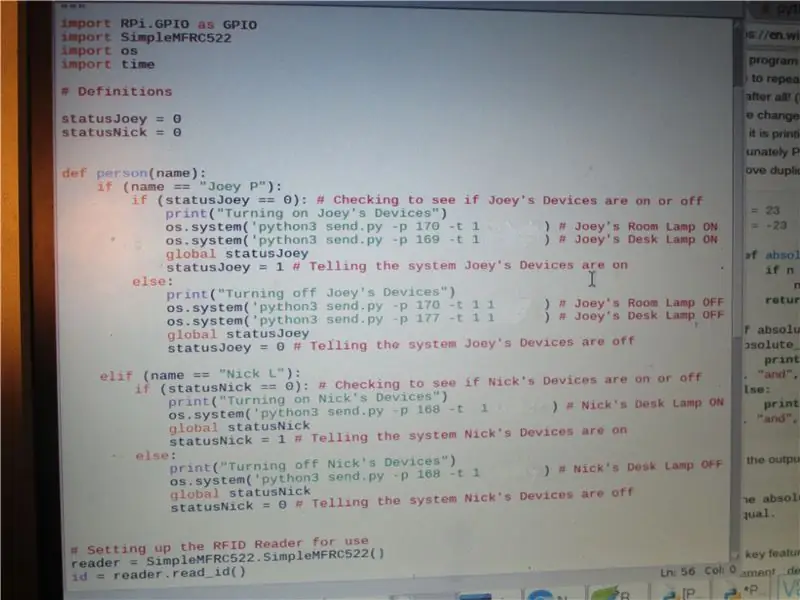
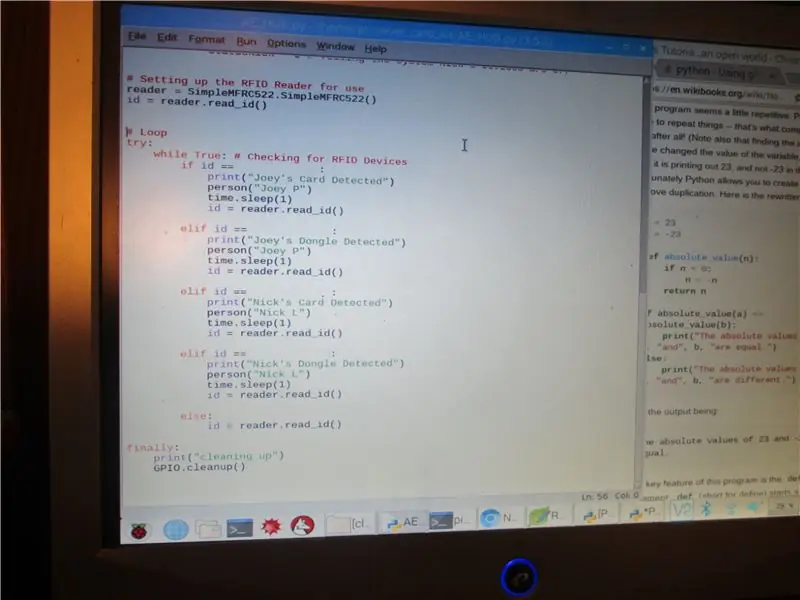
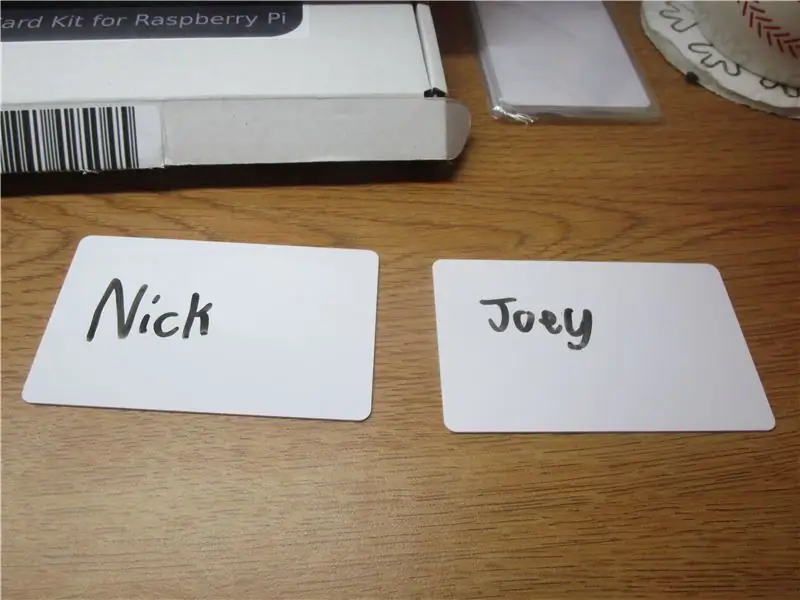
Bagian dari kode ini berasal dari sumber daya yang berbeda dalam instruksi. Ini pada dasarnya mendefinisikan perangkat apa yang cocok dengan orang apa dan kemudian masuk ke lingkaran pemeriksaan untuk melihat kartu mana yang sedang dipindai (orang mana yang berinteraksi).
Anda harus memulai dengan membaca bagian awal dari buku Clever Card Kit dan kemudian menyeret dan melepaskan file-file ini ke dalam folder yang disediakan oleh buku tersebut.
Dua bagian yang akan diubah dari pengguna ke pengguna adalah baris "ID =" dan "os.system". Yang pertama adalah ke mana perginya id kartu RF [Anda dapat membaca id menggunakan direktori (folder) smart_card_kit]. Bagian kedua perlu diberi kode yang dijelaskan dalam video "RF 433" yang ditunjukkan pada langkah perangkat keras.
Catatan: Kode diburamkan dalam gambar untuk alasan privasi.
Langkah 5: Menjalankannya
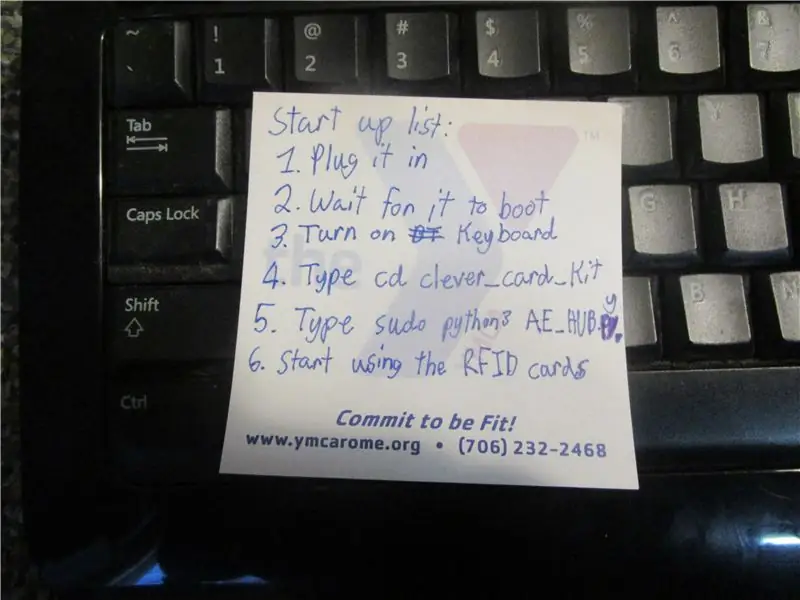


Saya mengikuti prosedur yang ditunjukkan di atas untuk menggunakan kode tanpa tampilan tetapi menemukan tempat yang mudah diakses dan menggunakan baris perintah untuk melampirkannya. Lampu harus menyala/mati dengan pemindaian kartu. Saya berharap dapat memperluas proyek ini dengan lebih banyak perangkat.
Saat menguji, pengguna menyukai betapa mudahnya menggunakan pemindai dan mengatakan itu segera bereaksi. Satu-satunya waktu di mana pengguna berbeda pendapat adalah ketika menggunakan kartu kunci dan beberapa lebih suka dongle (di kunci atau di dompet). Jadi, sebelum Anda memesan suku cadang, pastikan untuk mengetahui apa yang akan digunakan pengguna Anda sebelum memesan kartu RF.
Direkomendasikan:
Arduino Nano Clock Dengan Kecerahan Adaptif Menggunakan Prototipe PCB Dari NextPCB.com: 11 Langkah

Jam Arduino Nano Dengan Kecerahan Adaptif Menggunakan Prototipe PCB Dari NextPCB.com: Semua orang menginginkan jam yang menunjukkan waktu dan tanggal bersama Jadi, Dalam proyek ini saya akan menunjukkan kepada Anda bagaimana Anda dapat membuat jam arduino nano dengan kecerahan adaptif menggunakan RTC dan desain PCB dari NextPCB
Semua Pengontrol Adaptif: 7 Langkah

Semua Pengontrol Adaptif: Desarrollo e Implementación En este apartado se realizará un análisis de los elementos necesarios para la creación del prototipo propuesto en este trabajo, tanto de software como de hardware, además se dará un breve resumen del desarrollo y la imple
Pengontrol Media Bio-Adaptif untuk Aksesibilitas atau Hiburan: 7 Langkah

Pengontrol Media Bio-Adaptif untuk Aksesibilitas atau Hiburan: Dalam instruksi ini, Anda akan belajar cara membuat pengontrol media yang dioptimalkan secara biologis sendiri menggunakan Arduino seperti sistem sumber terbuka yang saya kembangkan. Tonton video tertaut untuk penjelasan cepat tambahan. Jika Anda membangunnya dan melakukan pengujian lebih lanjut
Dayung Adaptif: 5 Langkah (dengan Gambar)

Dayung Adaptif: Desain saat ini untuk memungkinkan orang mendayung cadik dengan menggunakan satu tangan memiliki sedikit daya tarik karena dayung terus berputar. Tanpa tangan kedua di atas dayung tidak mungkin dayung dapat mengontrol sudut di mana
Pembangkit Listrik Asrama/Stasiun Pengisian NiMH Sup: 3 Langkah

Pembangkit Listrik Asrama/Stasiun Pengisian NiMH Sup: Saya memiliki pembangkit listrik yang berantakan. Saya ingin menyingkat semua yang dibebankan ke satu meja kerja dan memiliki ruang untuk menyolder/dll di atasnya. Daftar daya: Ponsel (rusak, tetapi mengisi daya baterai ponsel saya, jadi selalu terpasang dan mengisi daya
